送金手数料が無料のリップル(XRP)
海外取引所でアルトコインを買ったり、NFTを手に入れる場合に便利な暗号資産です。
でも、取引所への入金方法や購入手順が分かりにくく、戸惑っている方も多いのではないでしょうか?

ビットフライヤーでの買い方は?
スマホでも取引所で購入できるの?
と思っている方へ、私がいつも購入している方法を画像付きで詳しく説明します。
- ビットフライヤーへの入金方法
- 販売所と取引所の違い
- ビットフライヤーでの購入方法
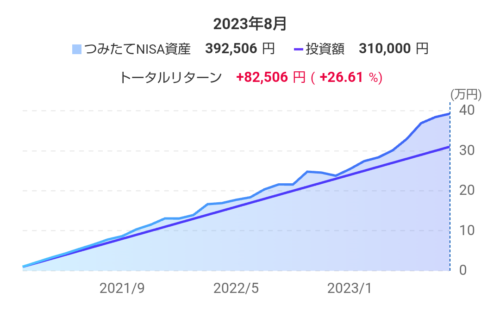
私は月1万円を つみたてNISAで運用し、+82,506円(+26.61%)を得ることができました。(31ヶ月目)
コツコツ購入のドルコスト平均法は、おすすめの投資方法です。

私も、一番最初はドキドキしながら購入しました。
ここからは ビットフライヤー への入金からリップル購入と、入金で損をしない方法について詳しく説明していきます。
※ リップルを買うには口座開設が必要です!
まだお済みじゃない方は、次の記事を参考に開設してくださいね。
≫【無料登録】ビットフライヤーの口座開設を5つのステップで解説
- 振込手数料無料の住信SBIネット銀行がおすすめ
- 手数料が安い取引所で購入
- スマホでも取引所で購入できる
ビットフライヤーへの入金方法
ビットフライヤーに日本円を入金する方法は以下の3パターンがあります。
- 銀行口座から振込入金
- インターネットバンキングから入金
- コンビニから入金
ビットフライヤーへの入金は、振込手数料が無料の住信SBIネット銀行をおすすめします。
私は定額自動振込サービス を利用していたから、一択でした。

定額自動振込サービスとは、指定の振込先に毎月または毎週繰り返し振込できるサービスです。
面倒な口座振替作業をなくしたい方は、是非ご利用してみてください。
ATM出金と他行宛振込が、それぞれ月5回無料であることも選ぶ理由の一つです。
※ スマートNEO登録が必要
また、住信以外のネットバンキング入金、コンビニ入金については、手数料が330円かかりますので、注意が必要です。
| 入金方法 | 手数料 | 出金制限 | 反映時間 |
|---|---|---|---|
| 銀行振込 | 振込手数料自己負担 | 制限なし | 10分程度 |
| ネットバンキング入金 | 住信SBIネット銀行:無料 その他:330円 | 7日間全額制限 | 即時 |
| コンビニ入金 | 330円 | 7日間全額制限 | 即時 |
手順 [1] スマホにアプリをダウンロード
口座開設が終わったら、ビットフライヤーの公式アプリをダウンロードします。
次のボタンからダウンロードできます。
ホームページでも売買は可能ですが、アプリを使えば、より簡単に取引を行うことができます。
メリットは次の5点。
- 値動きの確認が簡単にできる
- QRコードで お店の支払いに使える
- 販売所と取引所の切り替えが簡単
- 入出金が簡単にできる
- ビットコインが貯まる
アプリの利用は必須となりますので、ダウンロードしておきましょう。
手順 [2] スマホのアプリを開きログイン
- アプリの画面を開き、ログインをタップします。
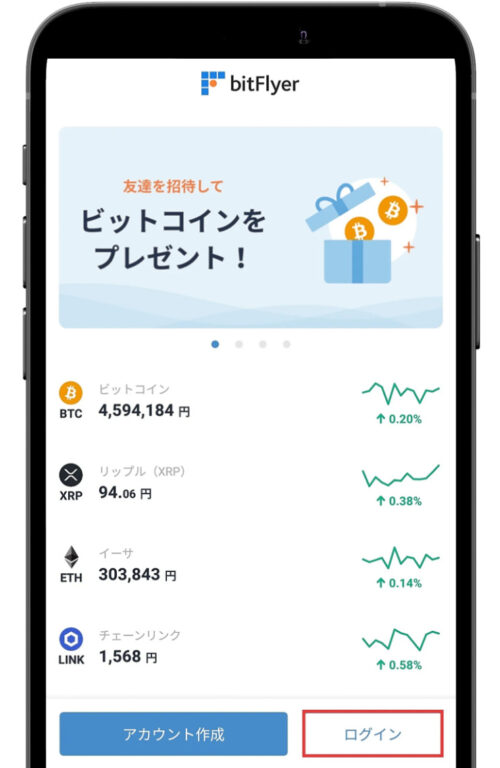
- 口座開設時のメールアドレスとパスワードを入力し、ログイン。
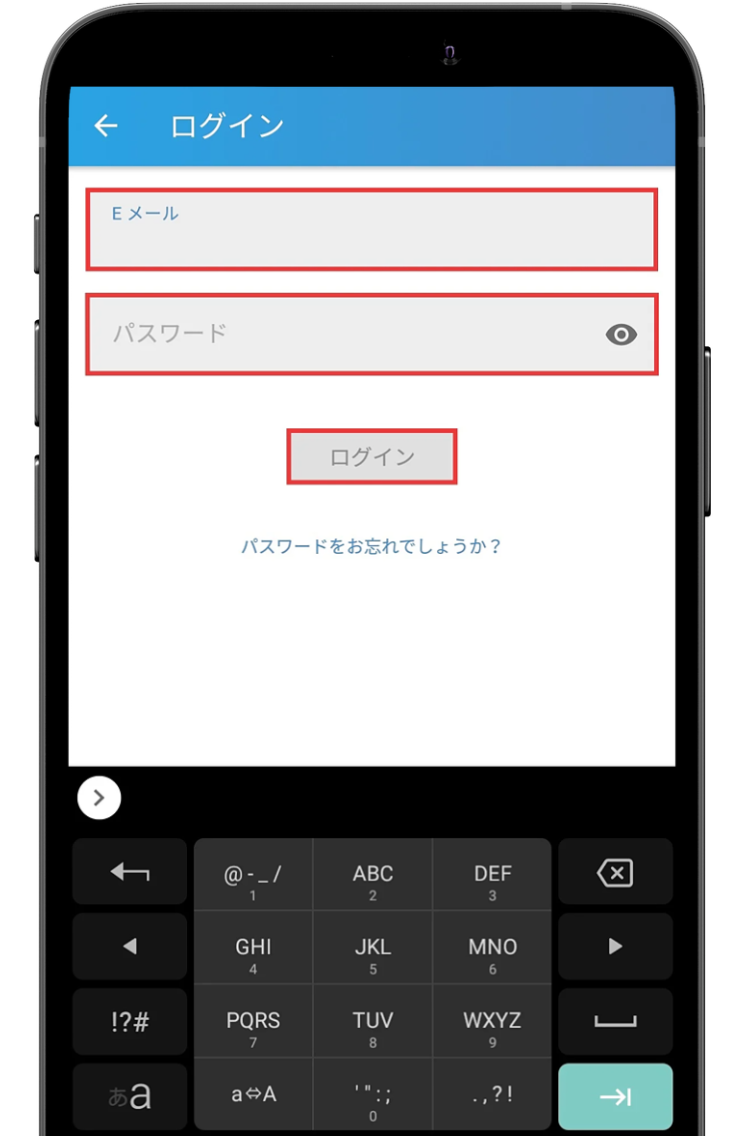
手順 [3] 入出金をタップ
- ホーム画面下側にある、入出金をタップします。
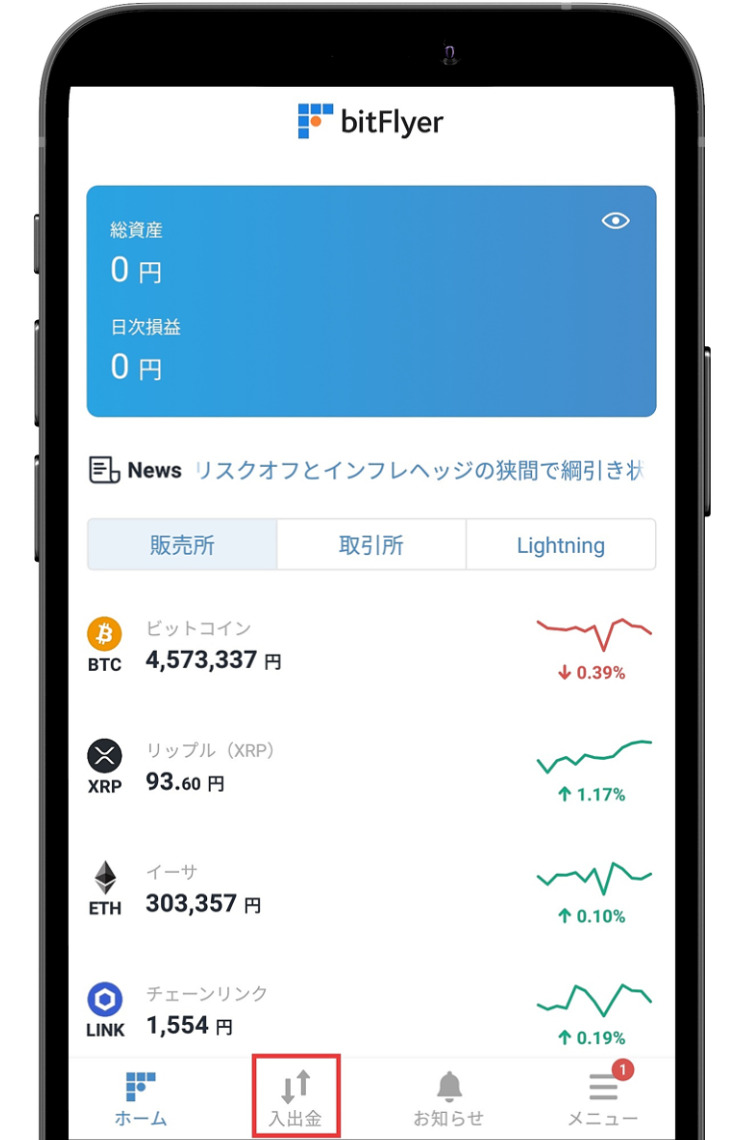
① ネットバンキングから入金の場合
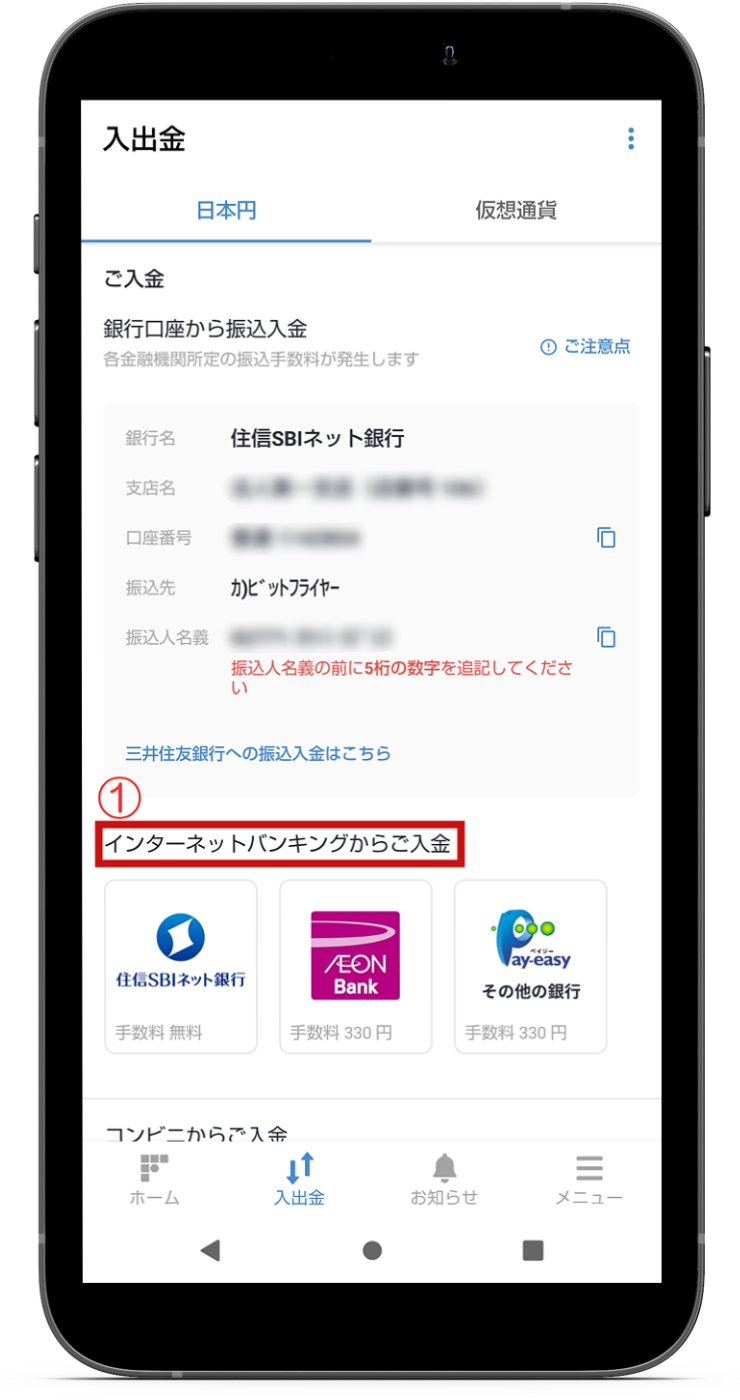
② 銀行口座から振込の場合

✅ ネット銀行口座をお持ちの方
① インターネットバンキングからご入金より、「銀行」を選択して手続きを進めます。
✅ 銀行口座から入金の場合
② 銀行口座から振込入金より「個人の銀行口座」を利用し、赤線で囲った口座に入金します。
ここでは「住信SBIネット銀行」インターネットバンキングでの振込方法を説明します。
- 画面下部の「入出金」をタップします。
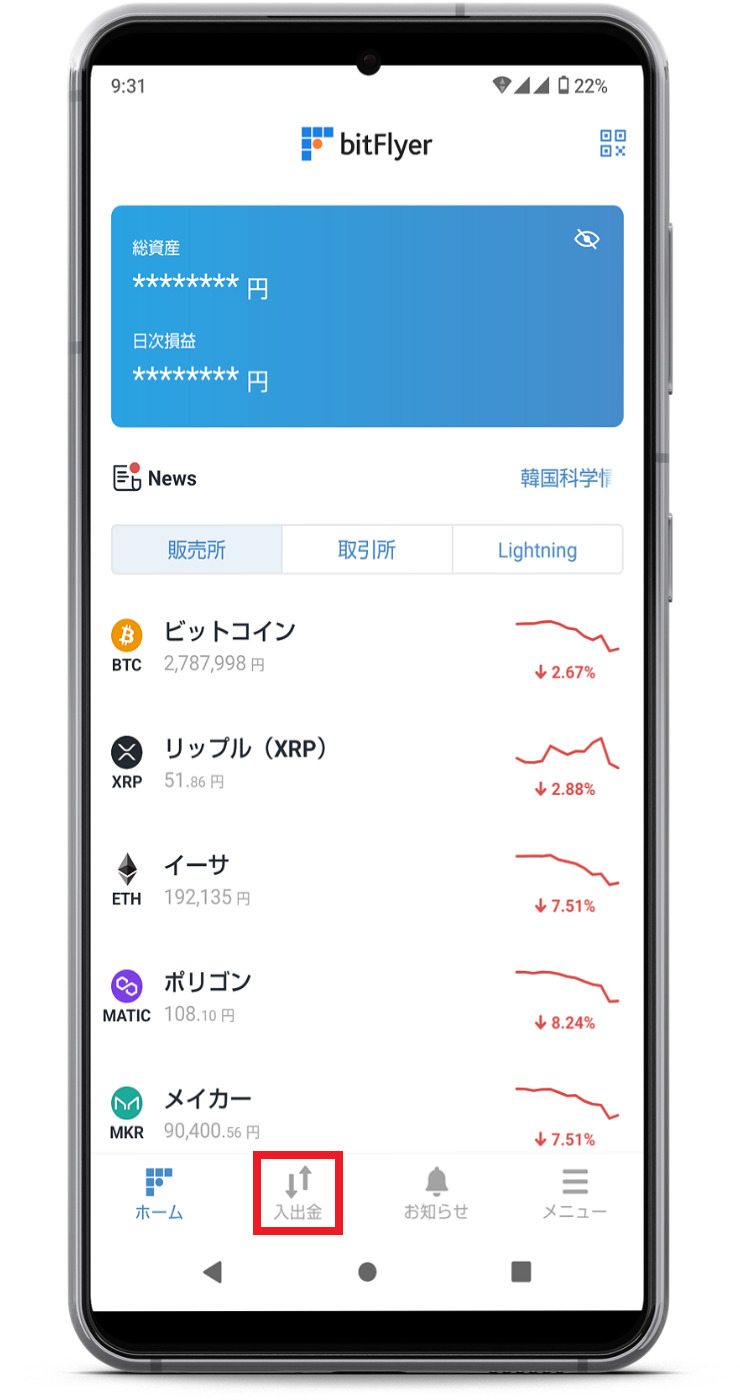
- 「住信SBIネット銀行」をタップします。
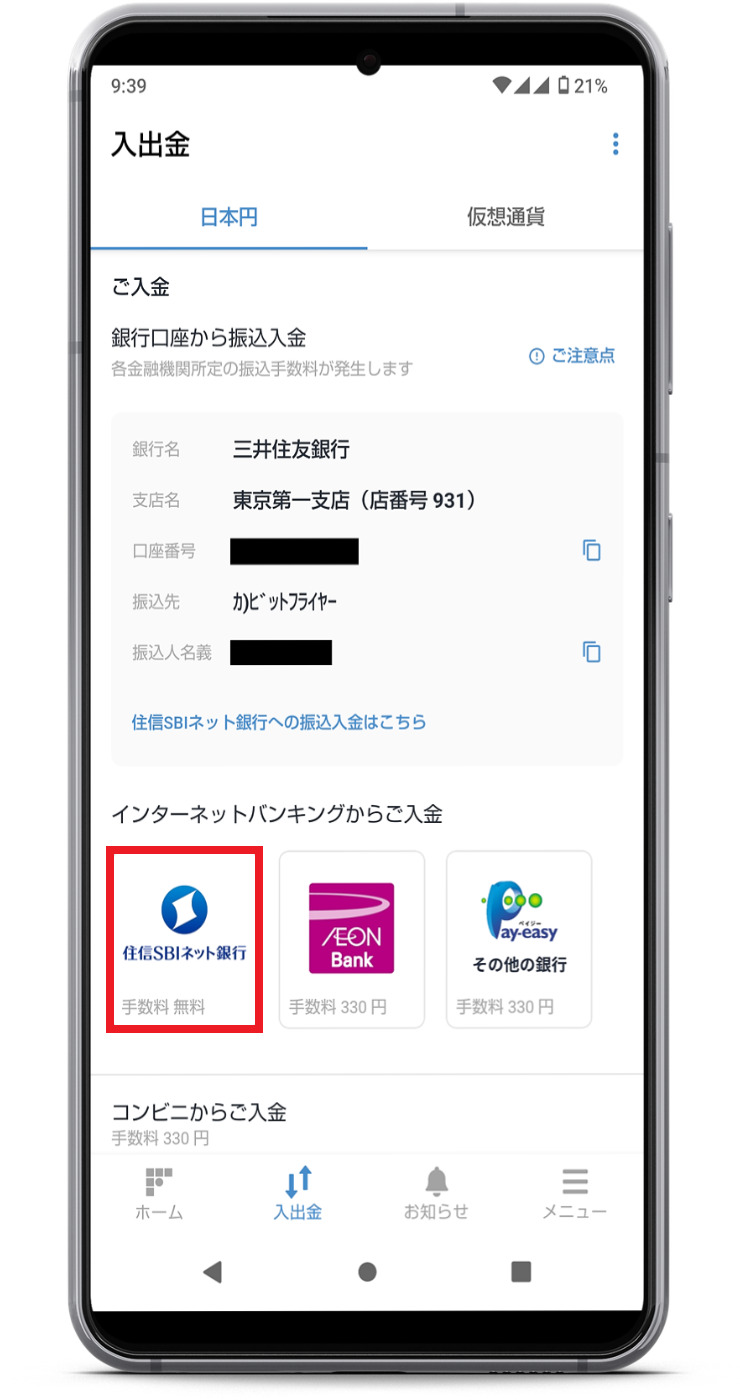
- 入金額を入力し「次にすすむ」をタップします。
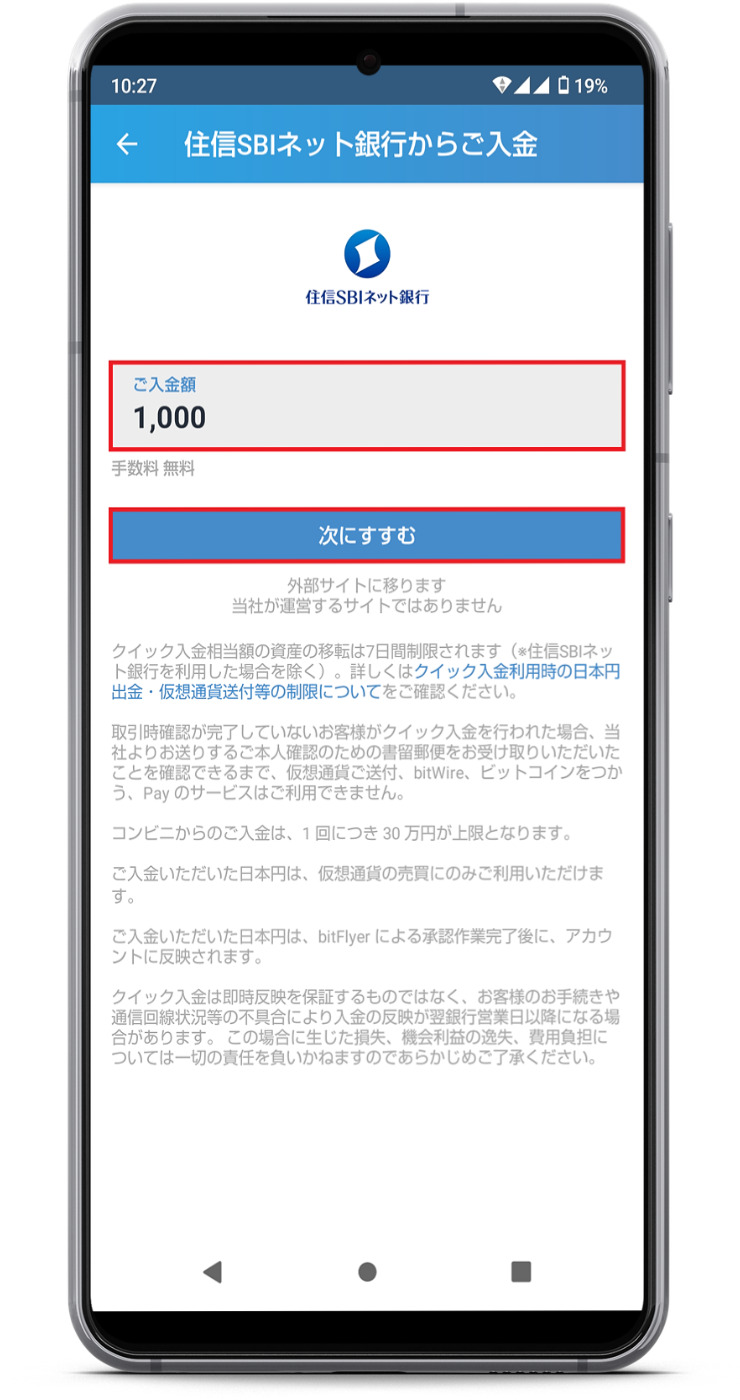
- 該当する口座支店名にチェックをいれます。
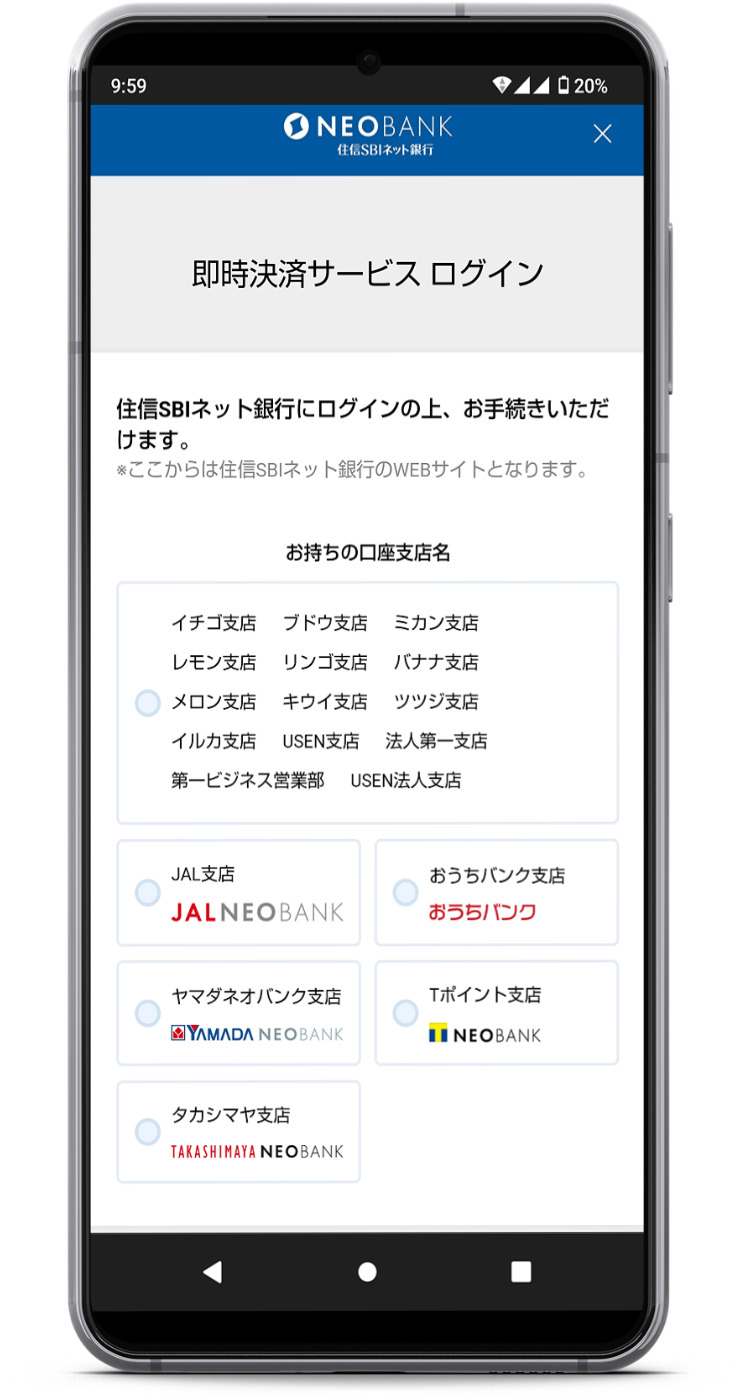
- 「ユーザーネーム」と「WEBログインパスワード」を入力し「ログイン」をタップします。
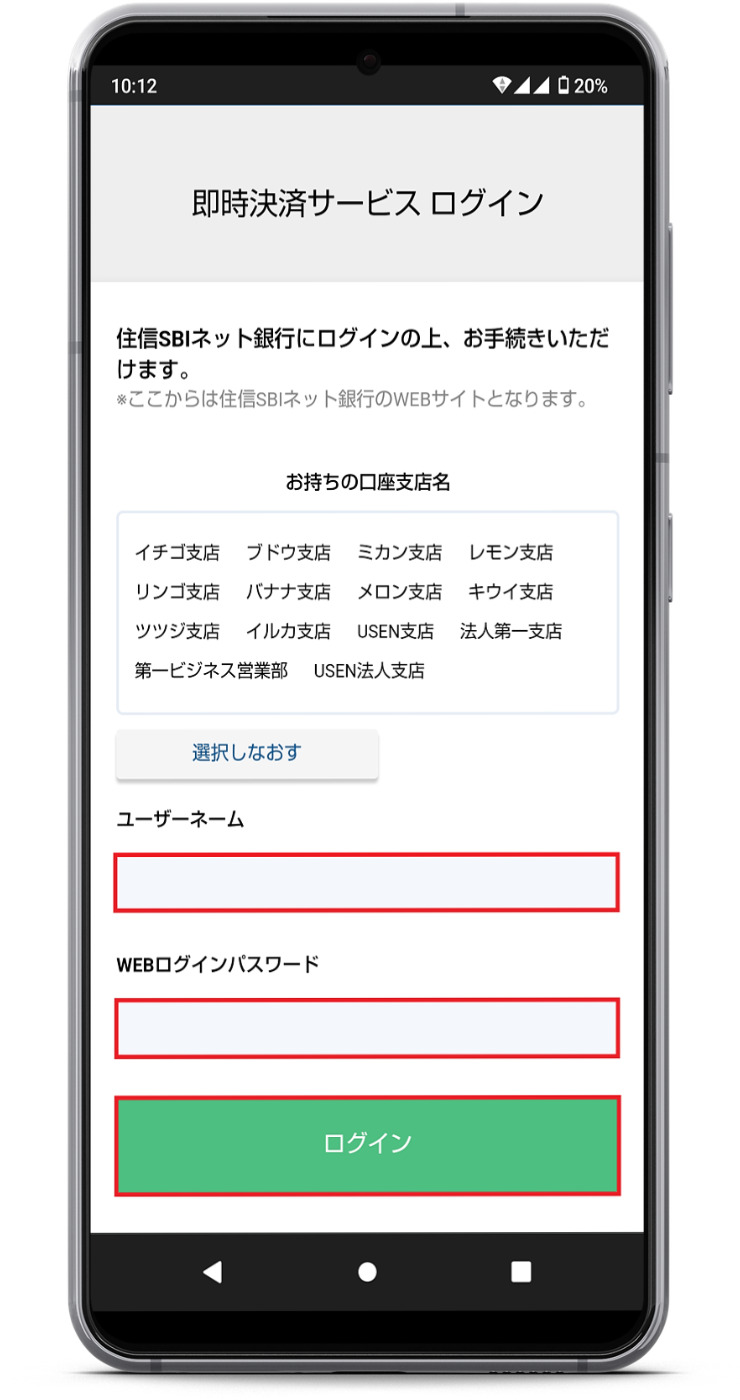
- 「スマート認証NEO」をクリックし、住信SBIネット銀行での認証を行います。
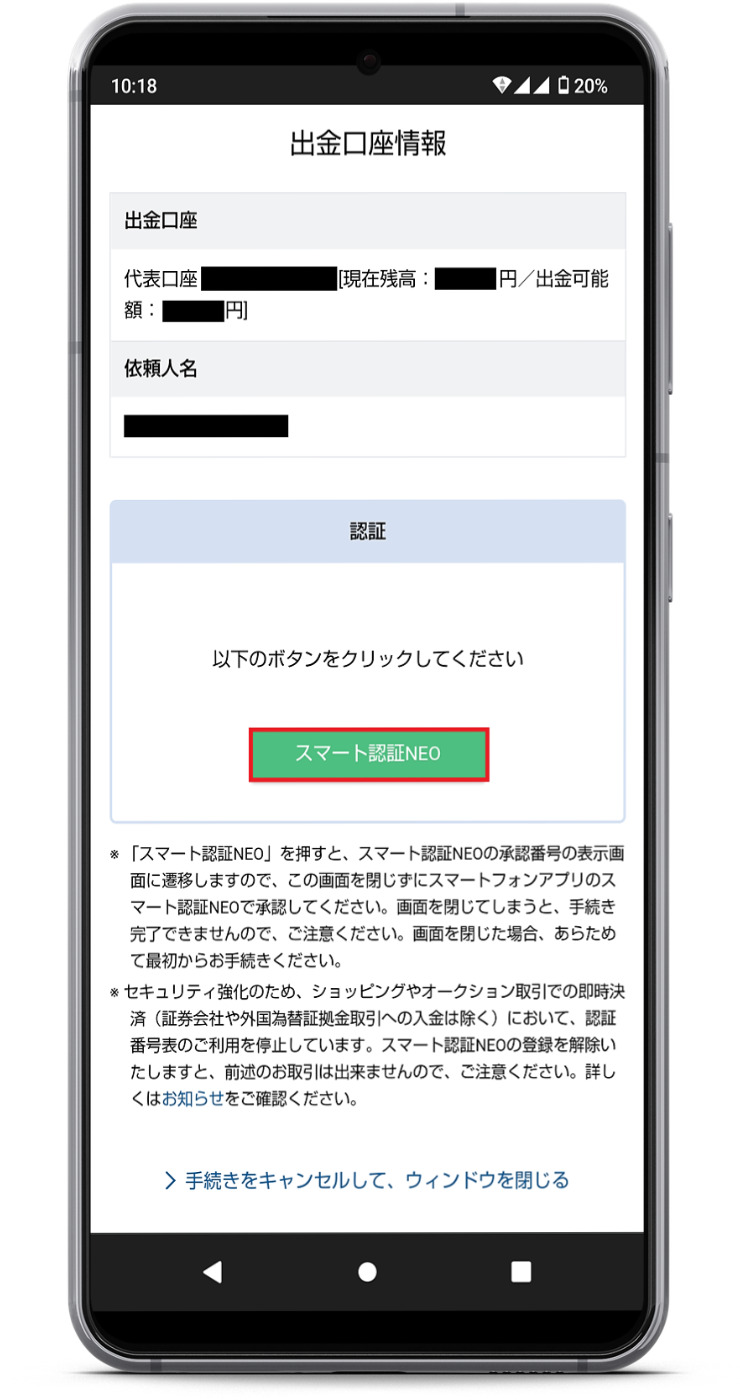
- 承認番号を記憶し、住信SBIネット銀行のアプリを起動します。
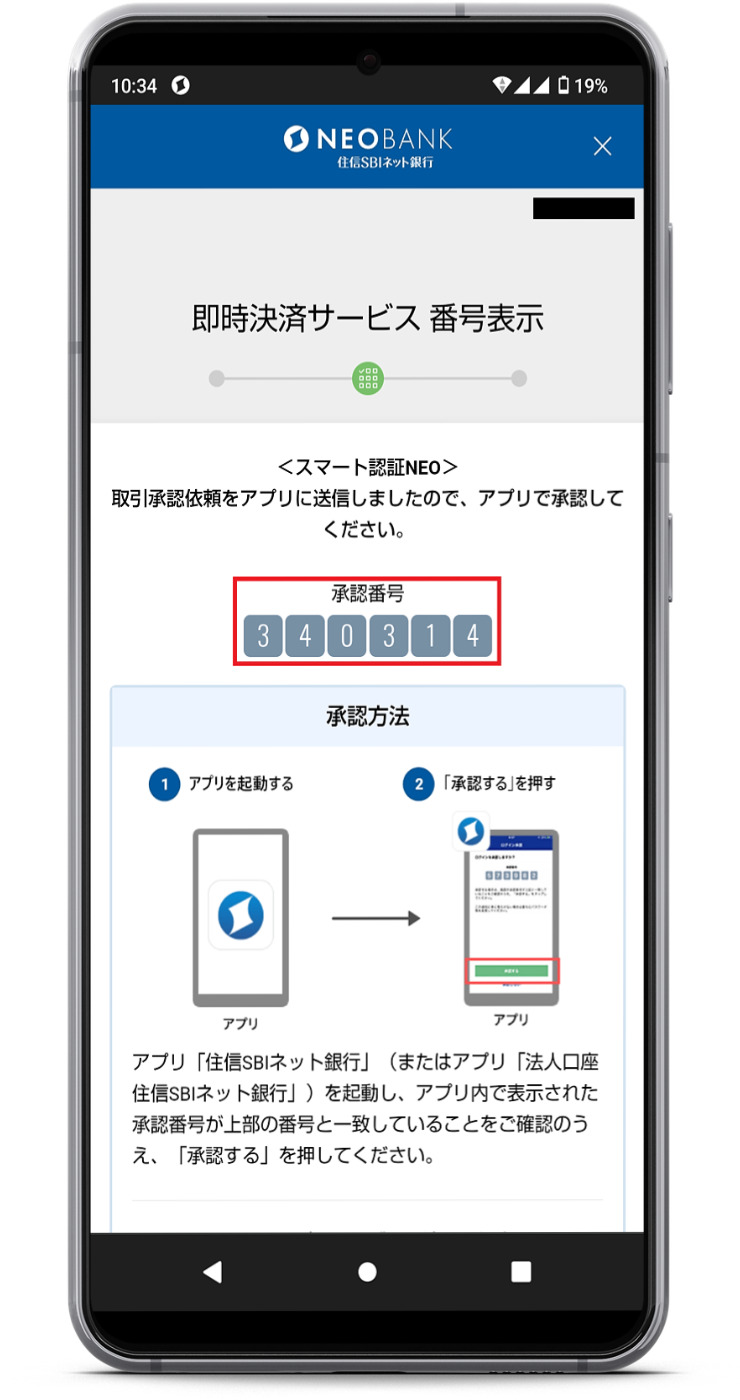
- 承認番号や金額等を確認し、「承認する」をタップし、完了です。
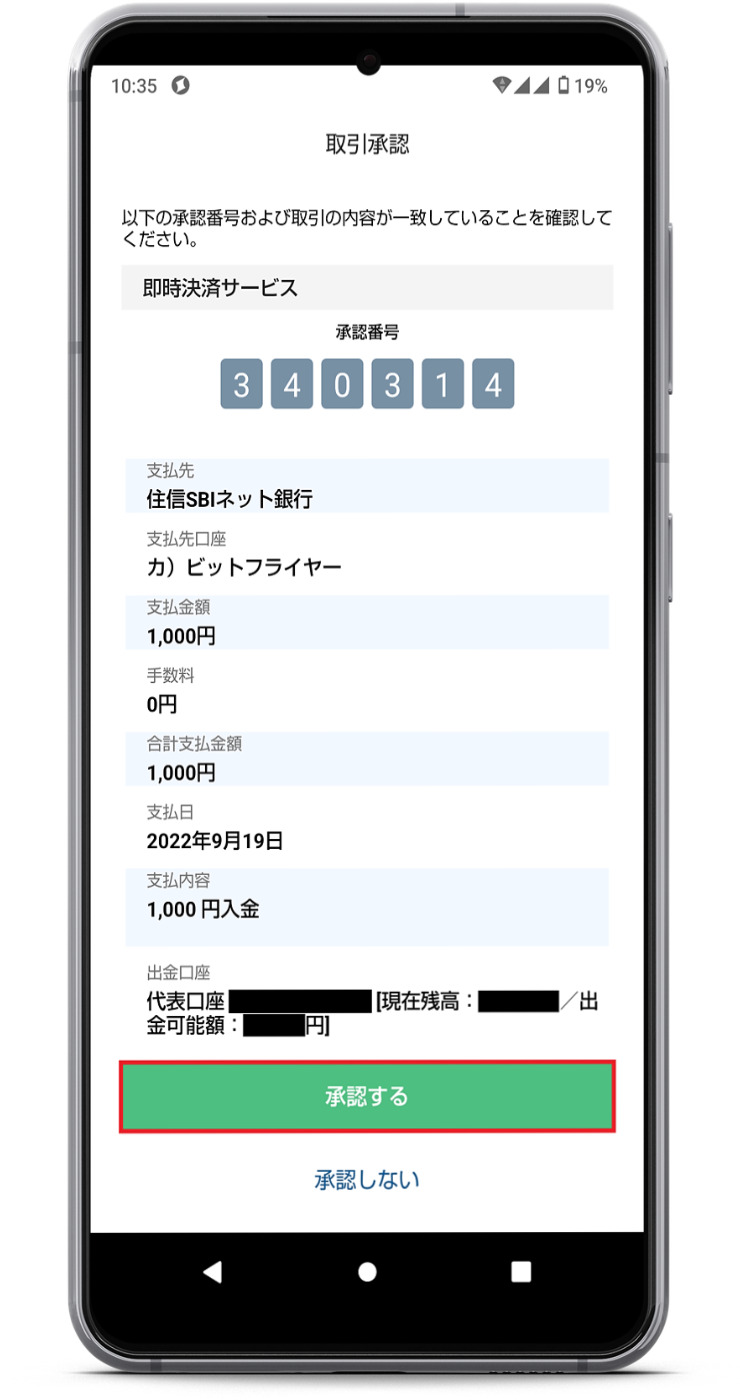
取引所と販売所の違い
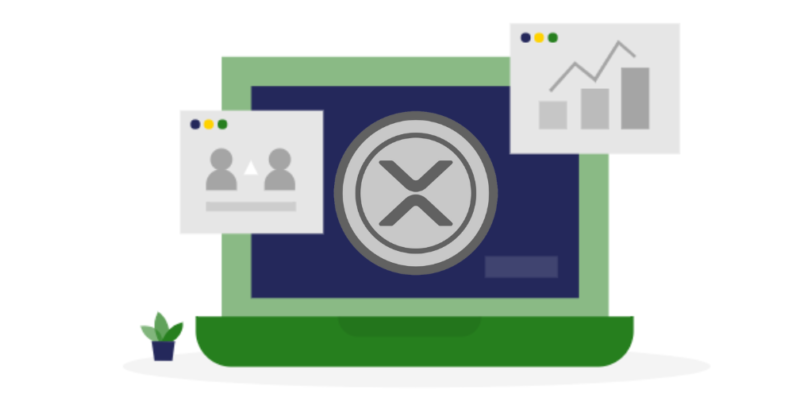
入金が完了したら、リップルを買っていきましょう!
購入方法は大きくわけて、取引所と販売所の2つになります。
では、この2つにどのような違いがあるのか? 違いを説明していきます。
取引所について

取引所では、ユーザー同士が暗号資産の取引をおこないます。
その相手を見つけるために、業者(仮想通貨取引所)が仲介者となって、手助けをしてくれています。
手数料を少しでも安くしたい!という方は、取引所で購入 をおすすめします。
販売所について

販売所では、ユーザーと販売所(仮想通貨取引所)が取引を行います。
値段は業者が決めた価格で売買をします。
取引所で購入できないコインは、販売所を利用します。
ただ、手数料が高く、ビットコインやイーサ、リップルを購入する場合は取引所をおすすめします。
取引所と販売所の違いについては、下記の記事でも詳しく解説していますので、参考にしてください。
≫【手数料の罠?】ビットコイン購入は取引所を選ぶ重要なポイント
ビットフライヤーでの購入方法
それでは、取引所と販売所での購入方法を説明していきます。
いずれも、手順は簡単なので、安心してください。
取引所(Lightning)でリップルを買う方法
特別な理由がない限り、取引所で購入するようにしてください。

最初は恐る恐るでしたが、意外と簡単に出来ました。
取引所の特徴
メリット
・手数料が安い
・指値注文が可能
取引所の大きなメリットは手数料がとても安いことです。
他にも「成行注文」「指値注文」が可能で、自分が購入したい価格で購入することができます。
デメリット
・操作が少し手間
・扱っている銘柄が少なめ
取引所のデメリットは購入できる仮想通貨が少ないことです。
さらに、取引所は個人間での取引のため、初心者の方には少し難しいかもしれません。
購入手順(成行注文)
- 画面右下の「メニュー」をタップします。
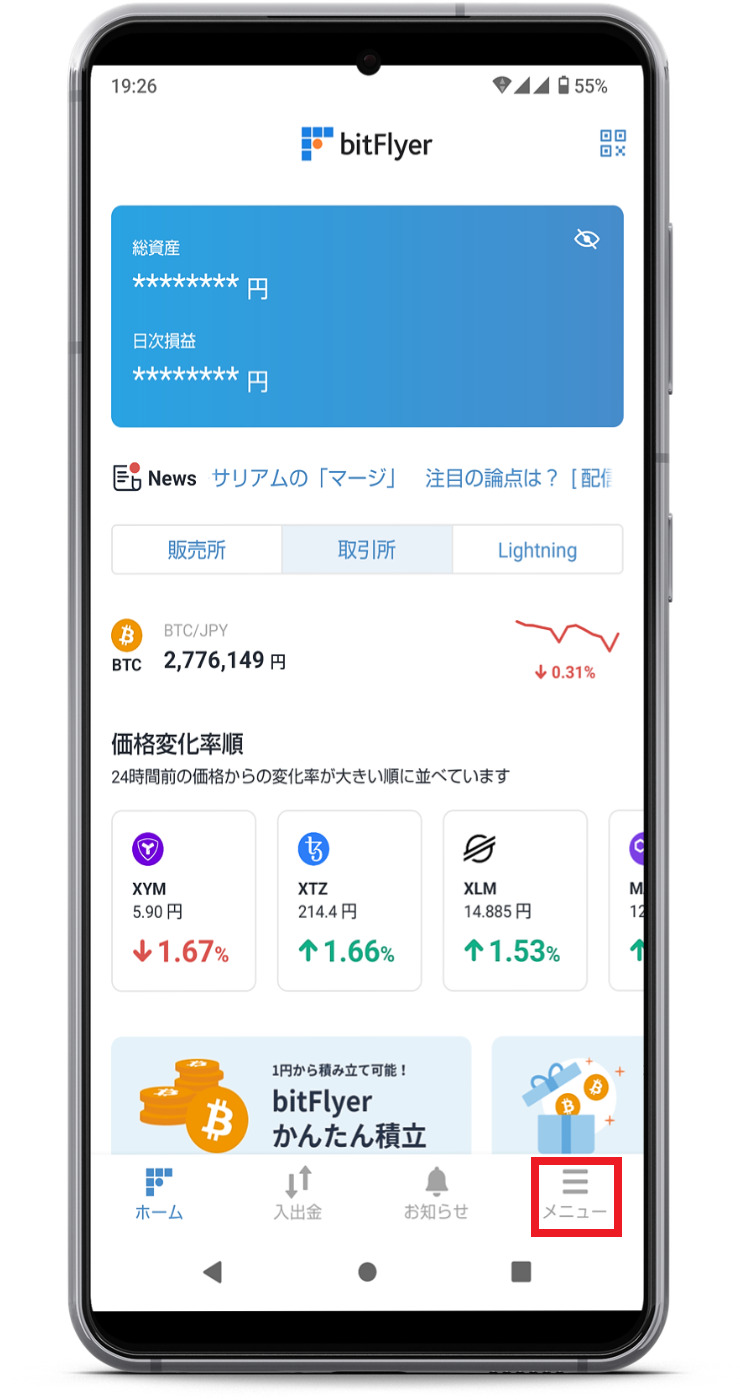
- 「Lightning Web」をタップします。
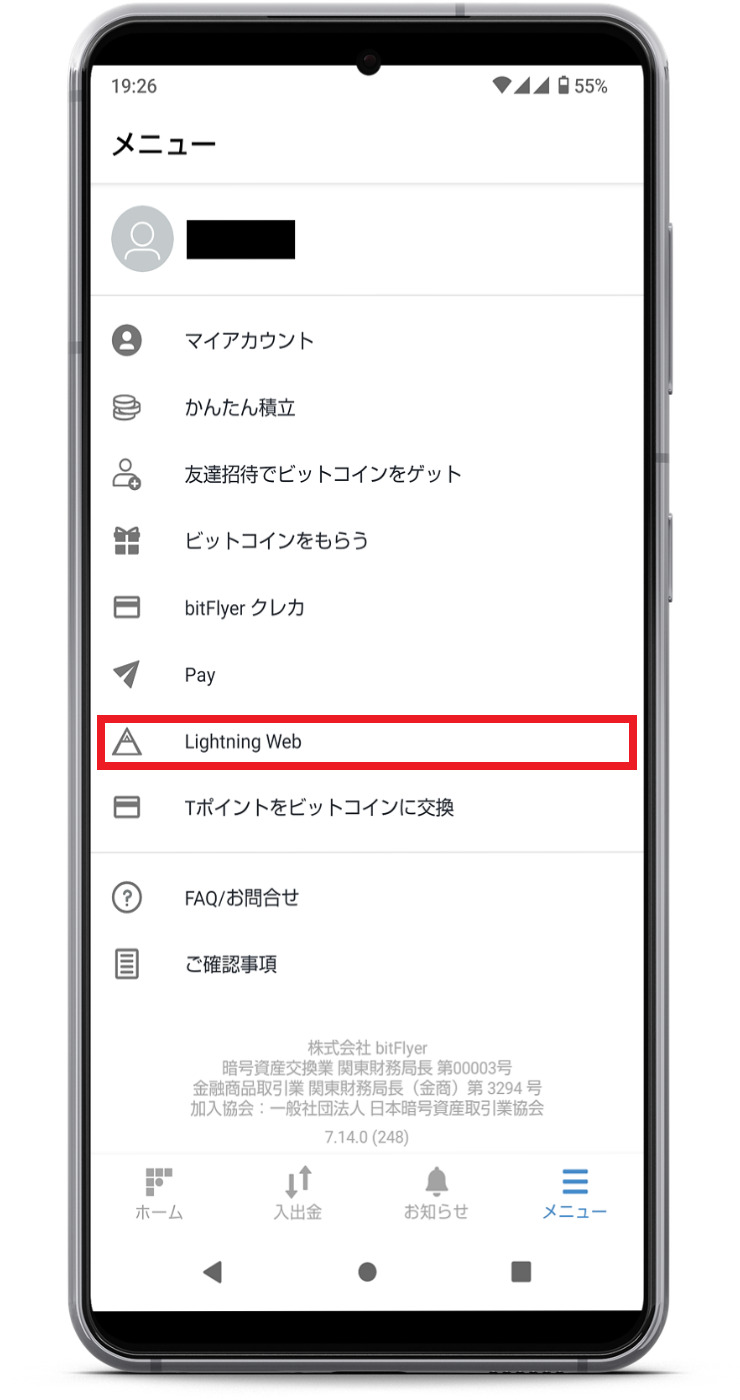
- 赤枠部分をタップして「XRP/JPY」に切り替えます。
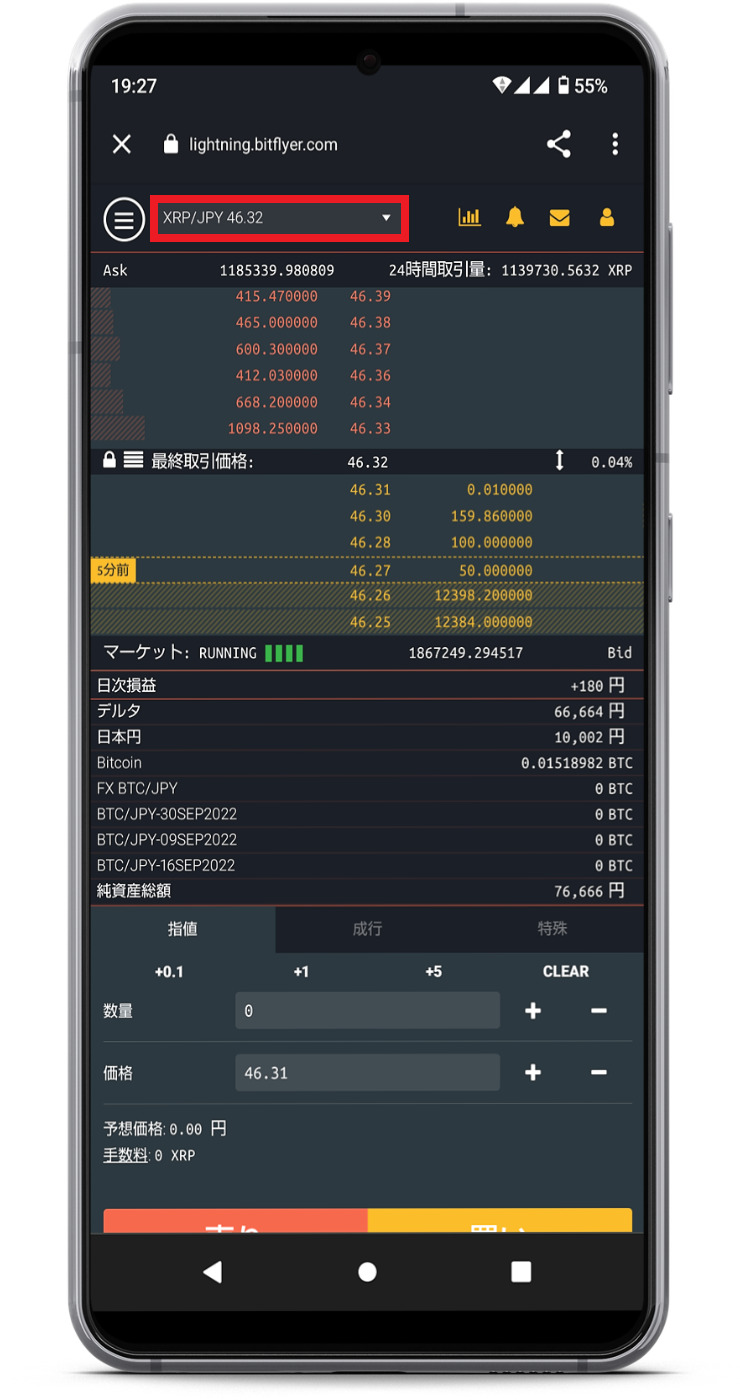
- 中央部分にある「成行」をタップします。
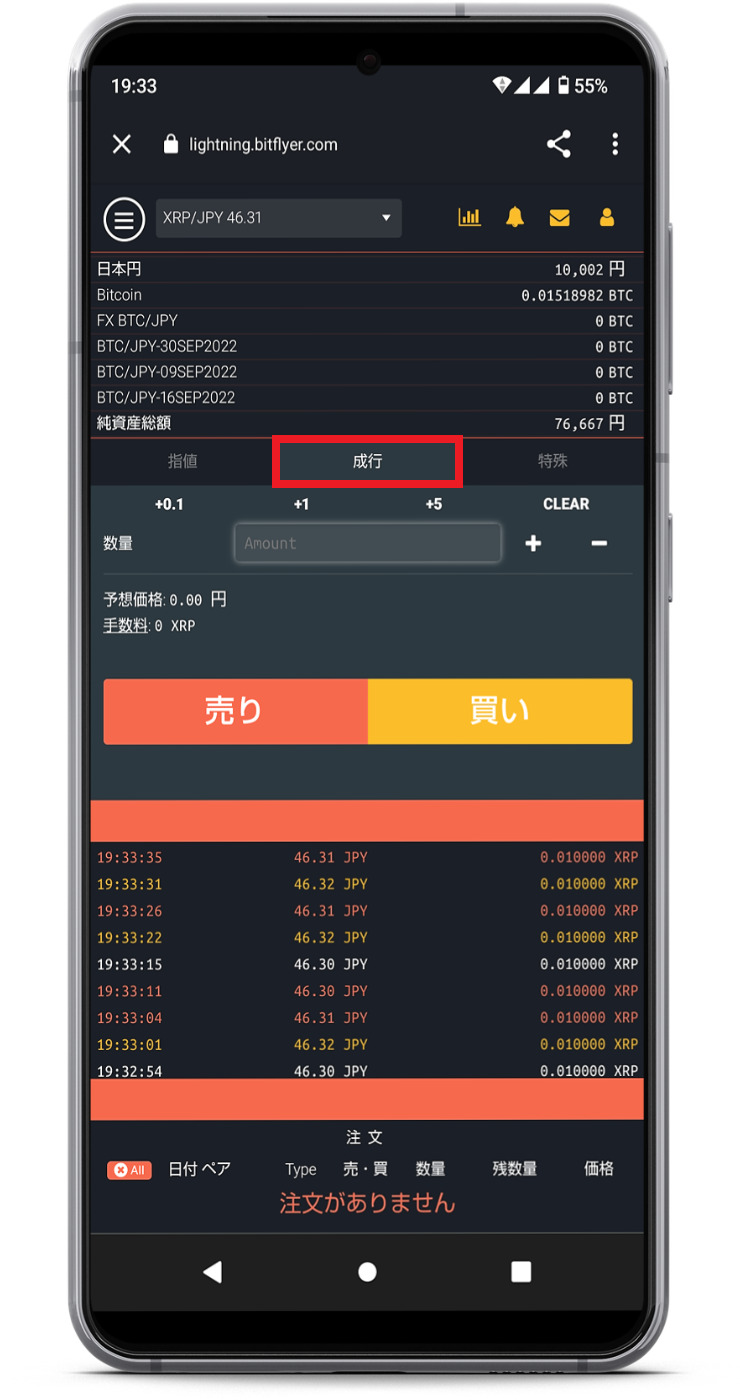
- 購入数量を入力し「買い」をタップします。
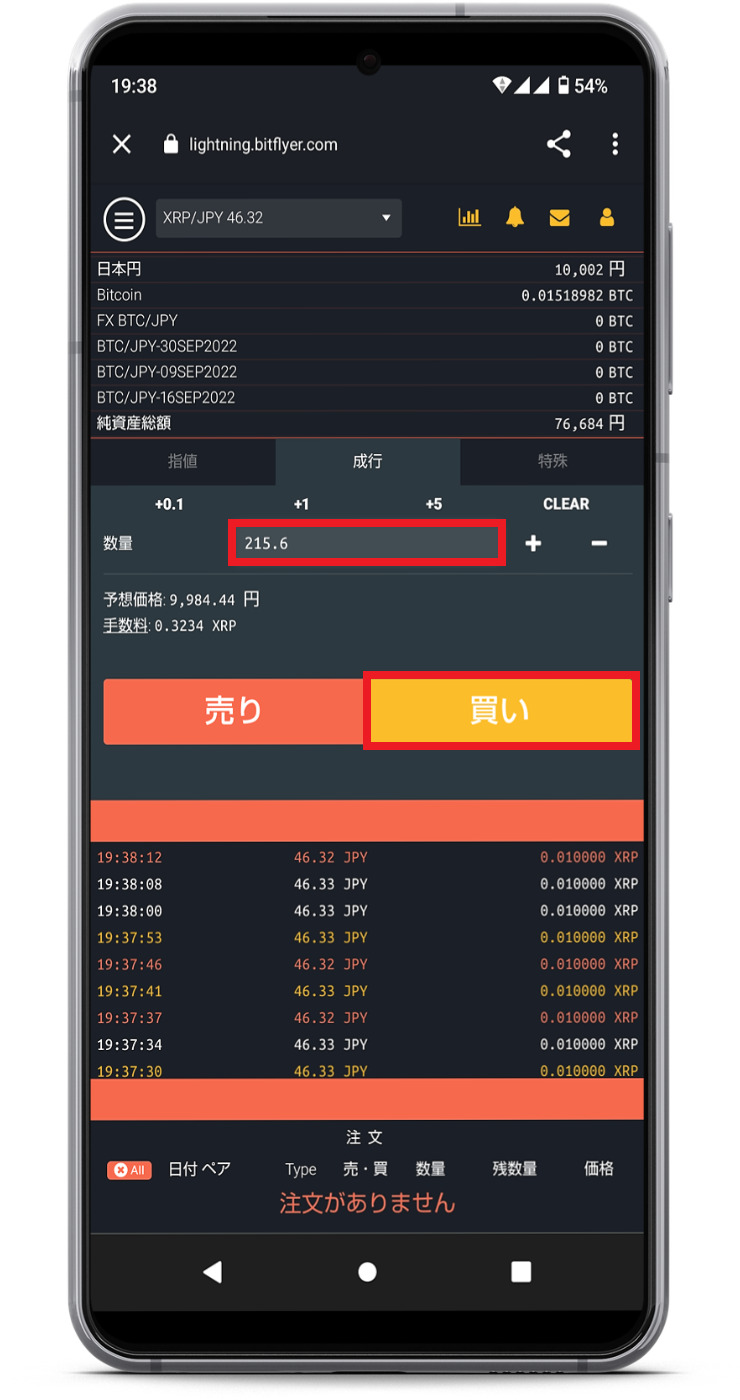
- 内容を確認し、問題がなければ「[Y]買い」をタップします。
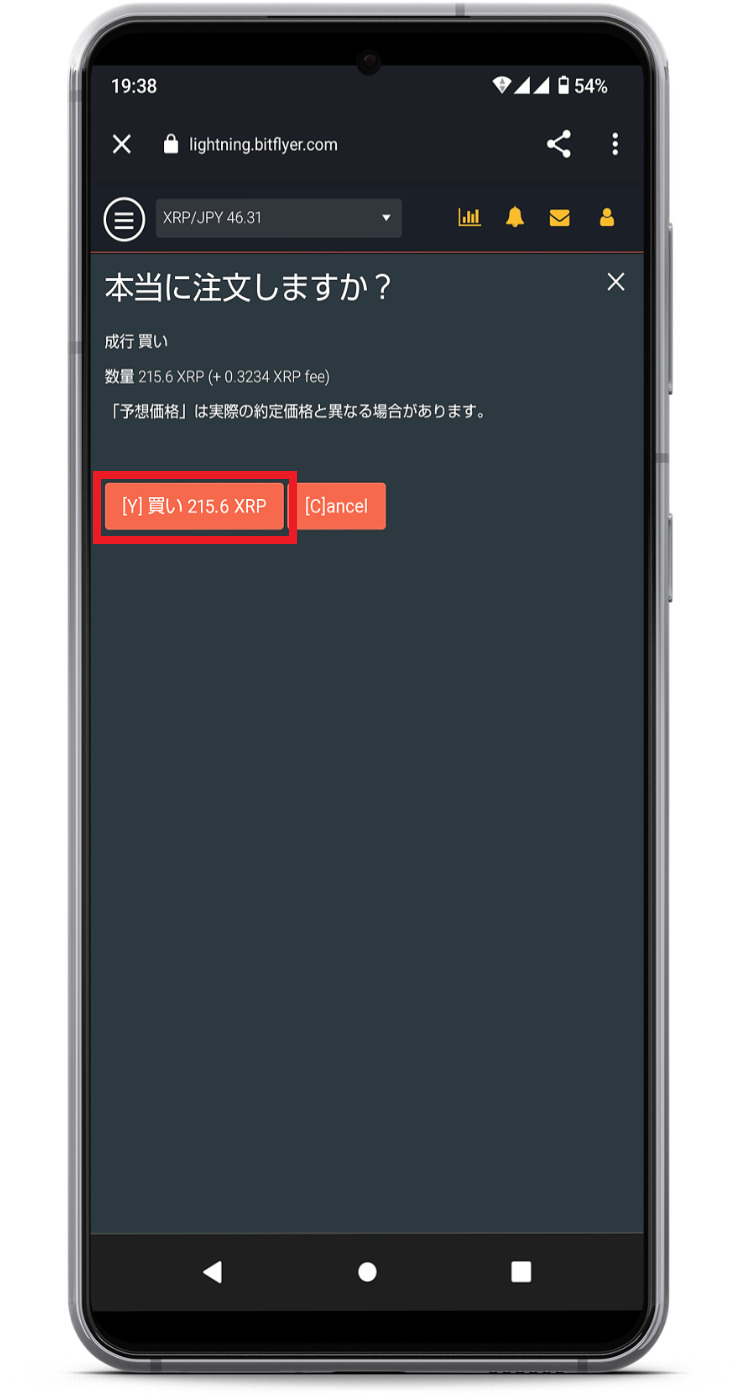
成行の注文が出来ました!
いかがでしょうか? 意外と簡単ですよね!
購入手順(指値注文)
指値注文の場合も、ほとんど同じ手順になります。
上記、3.までは同様で、指値のまま進みます。
- 購入する「価格」と「数量」を入力し、「買い」をタップします。
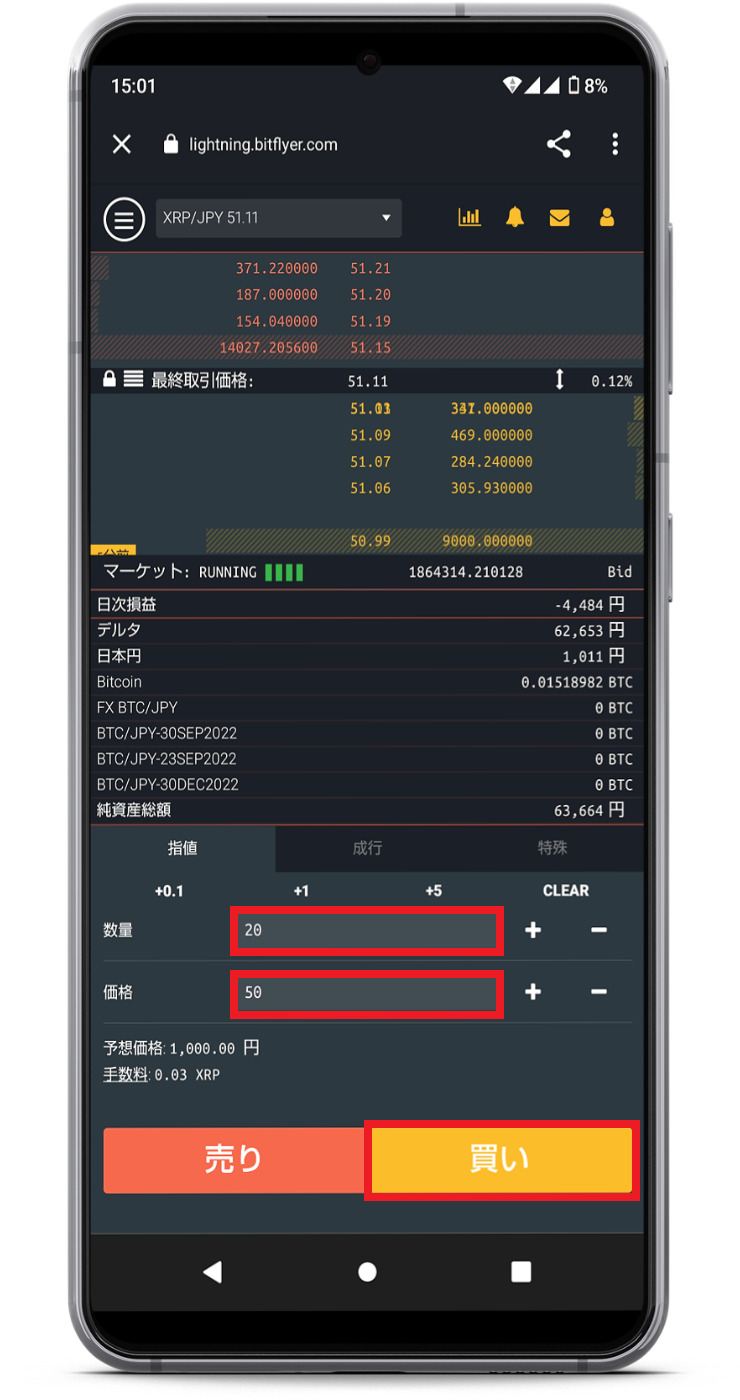
- 内容を確認し、問題がなければ「[Y]買い」をタップします。
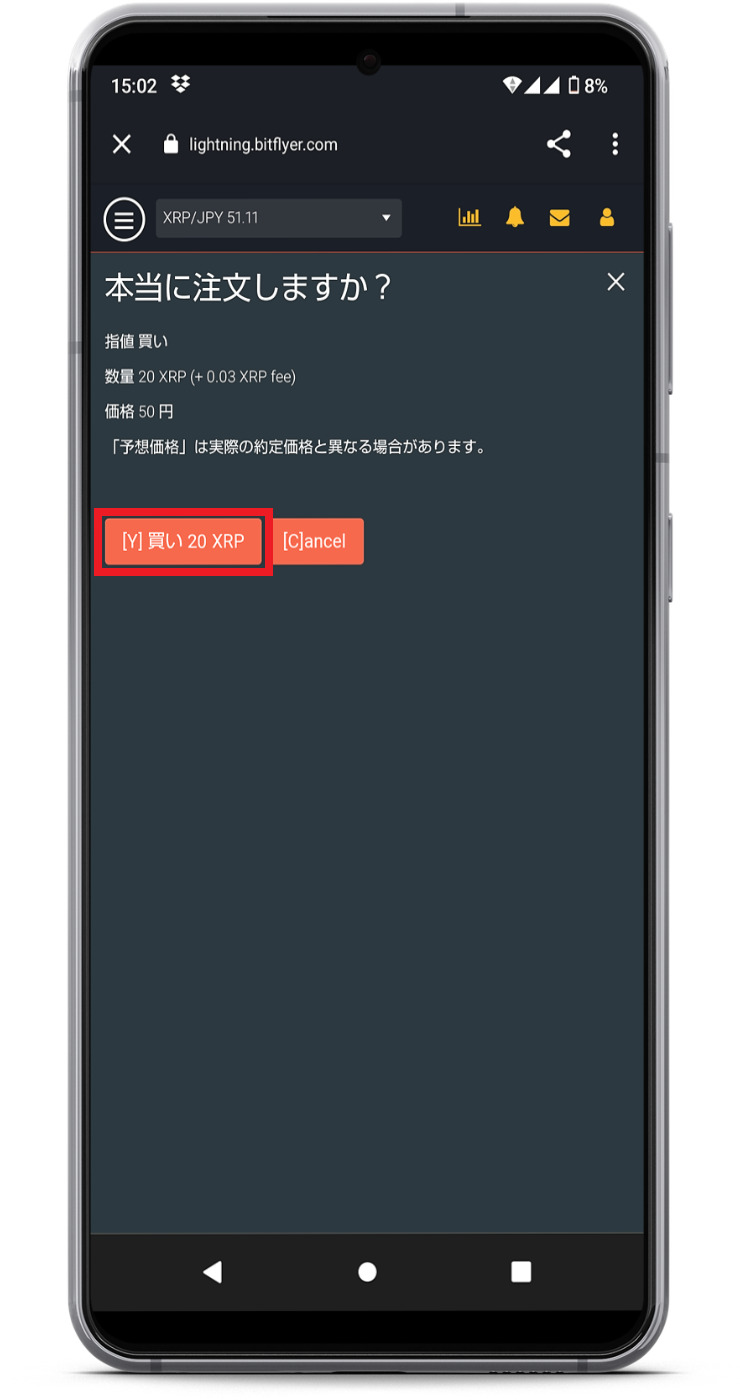
指値の注文も出来ました。
成行と ほとんど同じで簡単ですよね!
希望金額での売り手がいたら、約定(取引成立)です。
販売所でリップルを買う方法
取引所で取引のない暗号資産(仮想通貨)を購入したい場合は、販売所を使います。

私はBraveの将来性を信じ、販売所でBATを購入しました。
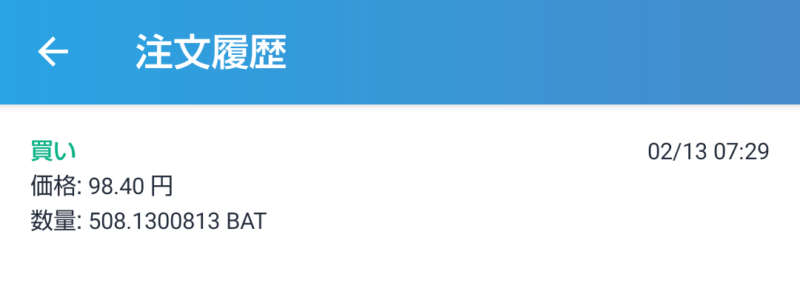
詳しくは、次の記事を参考にしてみてください。
≫【広告をブロック】稼げるブラウザ・Braveをおすすめする5つのポイント
販売所の特徴
メリット
・購入が簡単
・色々な暗号資産が買える
販売所のメリットは操作が簡単なことです。
また、取り扱い通貨が豊富にあり、幅広い取引ができます。
デメリット
・スプレッドが負担になる
・指値注文が出来ない
デメリットは、取引にかかる手数料が高いことです。
少額取引なら気にならないかもしれませんが、取引回数が増えると、合計金額も大きくなっていくので、損をしているかもしれません。
購入手順
- ホームの画面で販売所を選択し「リップル」をタップします。
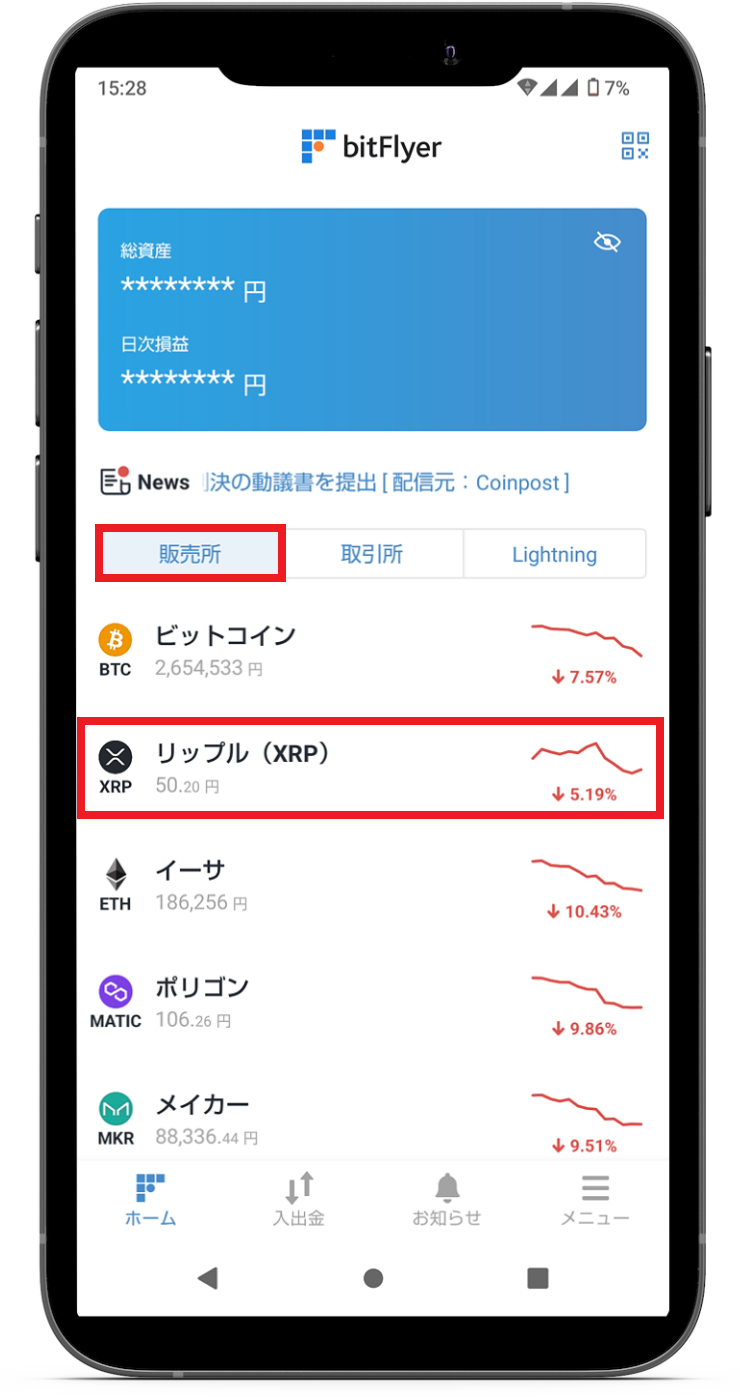
- 画面右下の「買う」をタップします。
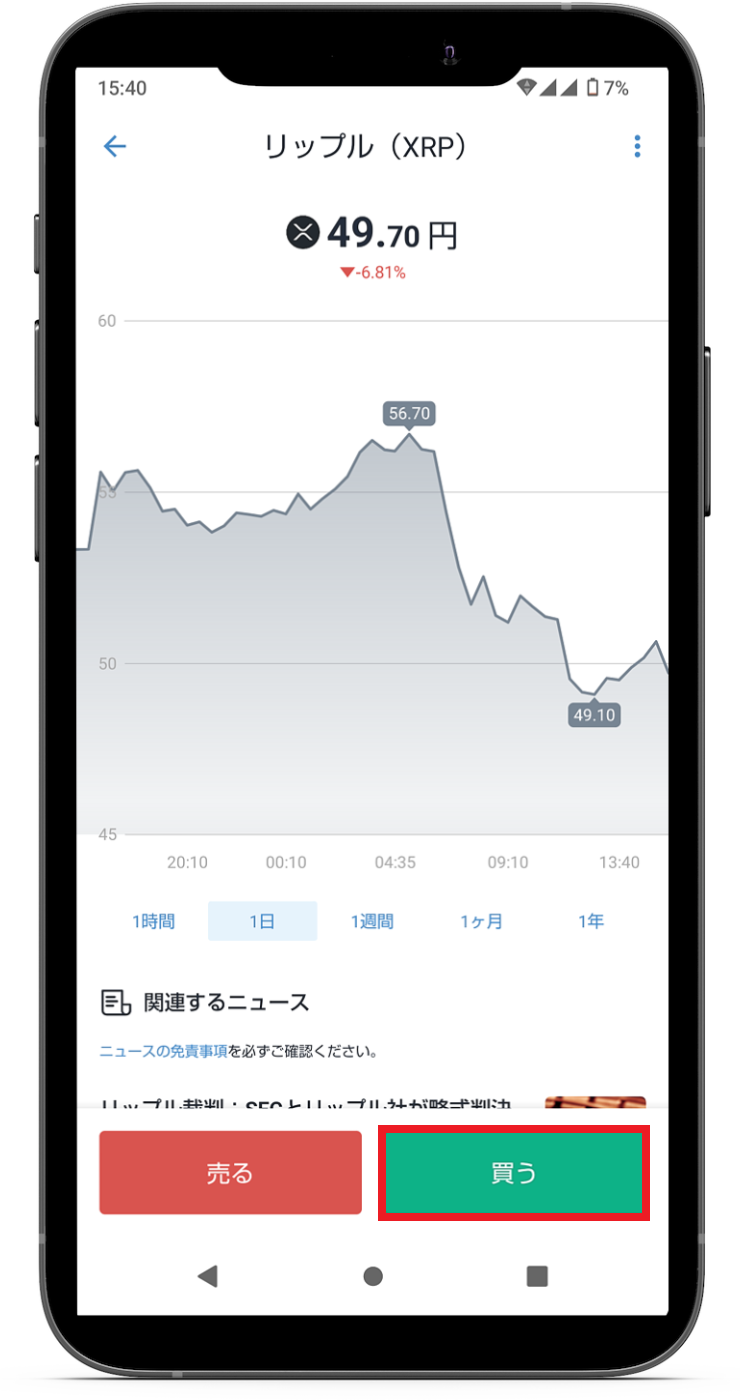
- 購入金額を入力し「買い注文に進む」をタップします。
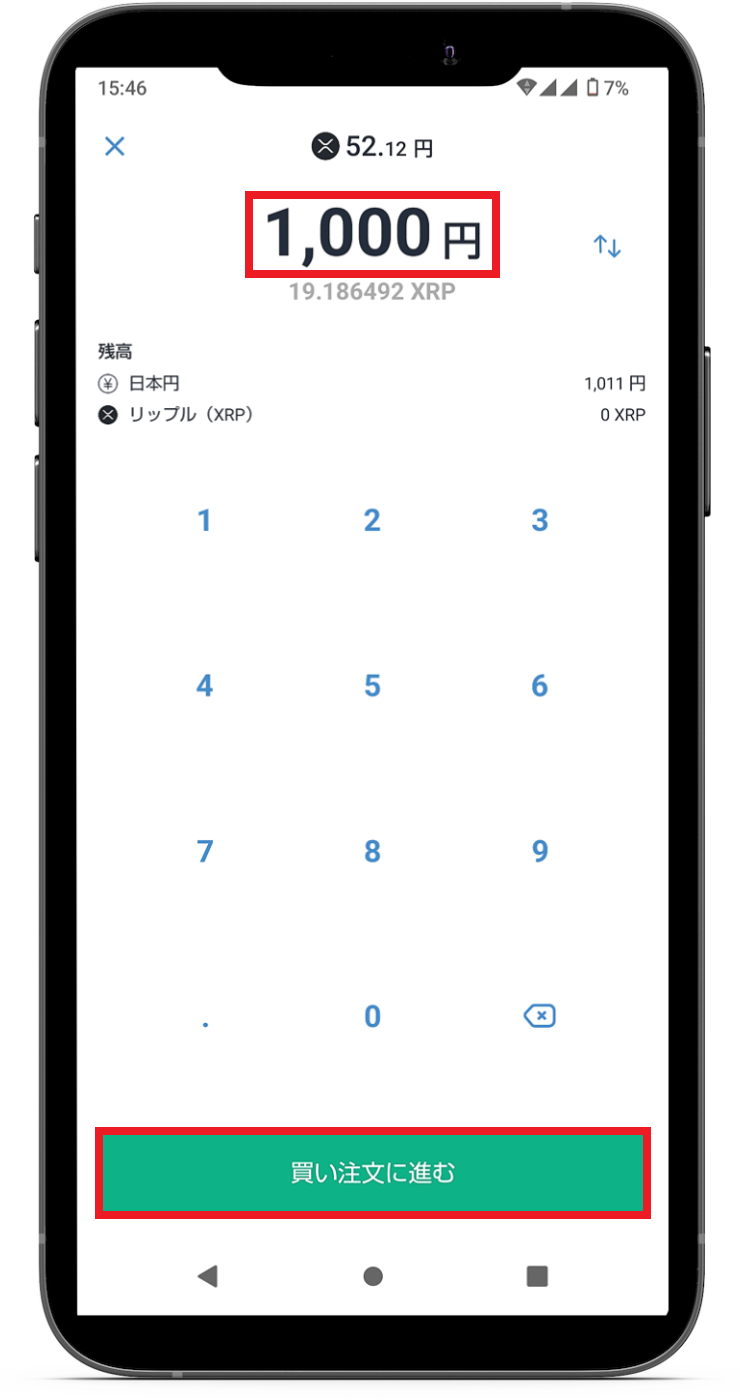
- 間違いなければ「買い注文を確定する」をタップします。
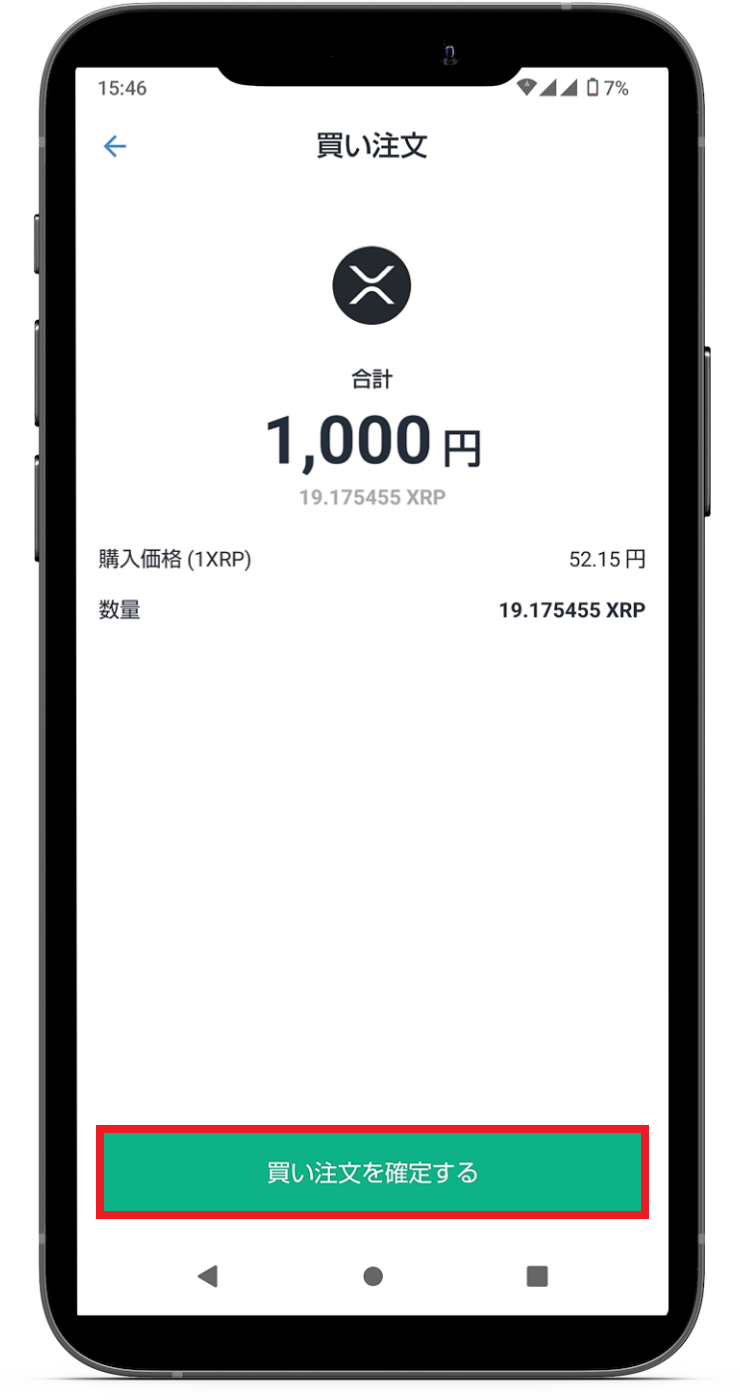

販売所での購入方法はこれだけです。簡単ですよね!
まずは少額で行動してみよう!
周りに暗号資産取引をしている人が居ないから、不安ですよね。
まずは、1,000円からでも良いと思います。
大切なのは一歩前へ進むこと。
もし「興味があるけど迷っている・・・」という方も、口座開設は済ませておくことをおすすめします。
一緒にコツコツ暗号資産(仮想通貨)運用に取り組んでいきましょう!!
≫【無料登録】ビットフライヤーの口座開設を5つのステップで解説【画像有り】
本サイトで掲載されている評価や感想等は、あくまでサイト運営者の考えであり、広告主に保証されたものではありません。
暗号資産取引は元本を保証するものではなく、価格変動により損失が生じるリスクがあります。
取引される際には、内容を十分に理解し、ご自身の判断で行うようにしてください。
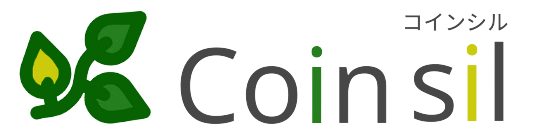

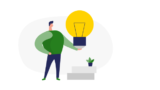


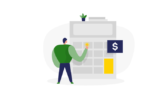



コメント